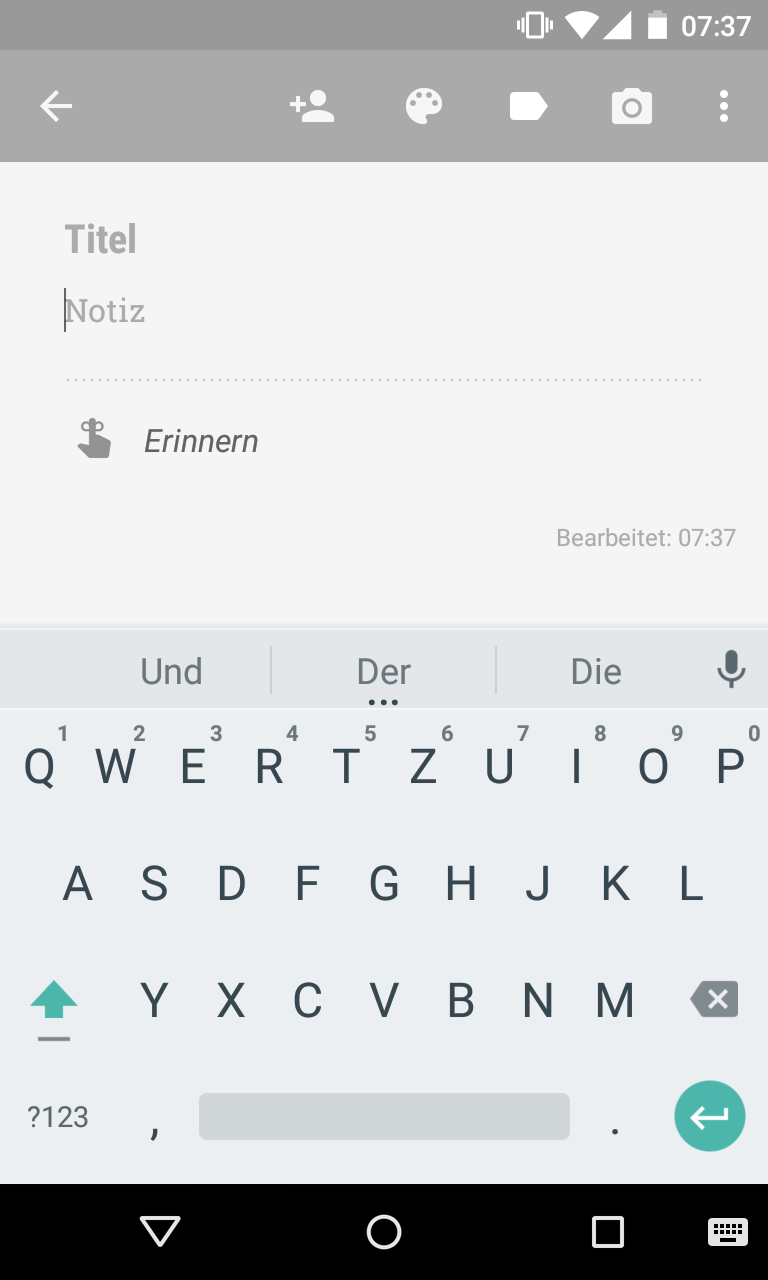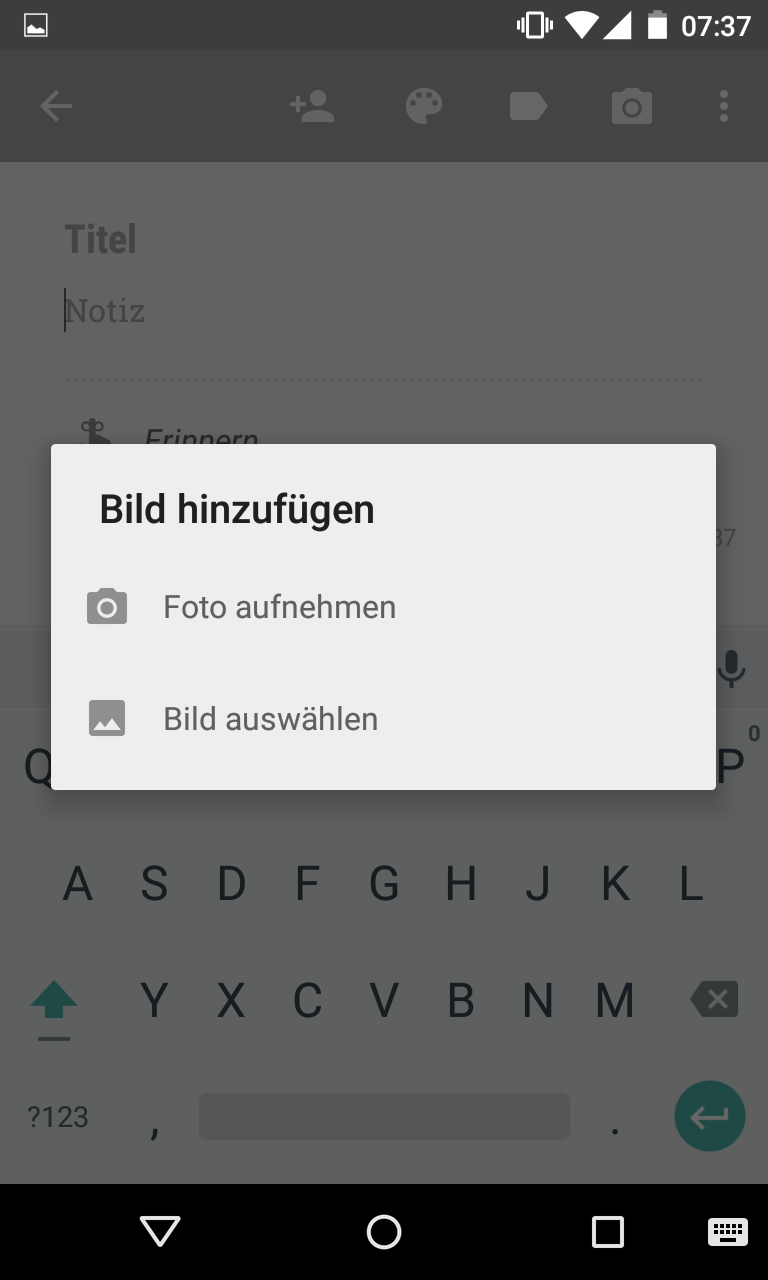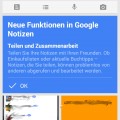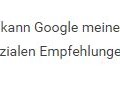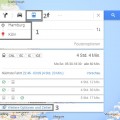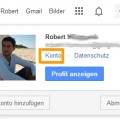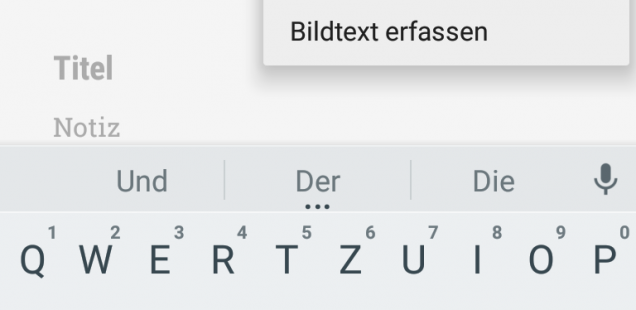
Google Keep und seine OCR Texterkennung – so funktioniert es
Die super praktische OCR-Texterkennung in der Google Keep Notiz App könnte ihr wie folgt mit dieser Anleitung nutzen.
Mein letzter Beitrag zu Google Keep (Google Notiz App erhält eine Teilen Funktion) ist bereits etwas länger her und ich kann von mir behaupte, dass dies App zu meinen persönlichen Top 5 gehört. Aber kennt ihr bereits die Google Keep OCR-Texterkennung-Funktion??? Die ist mal so richtig cool und ihr solltet es mal ausprobieren indem ihr die folgenden Schritte durchführt.
OCR-Texterkennung bedeutet,
dass das Geschriebenen in einem Bild in ein Textdokument importiert werden kann.
Schritt 1
Google Keep App starten und eine neue Notiz öffnen.
Schritt 2
Oben rechts seht ihr die Funktion für Fotos. Klickt bitte auf diese und Google Keep wird euch fragen, ob ihr ein Foto aufnehmen oder ein Bild auswählen möchtet.
Hier habt ihr nun die Wahl. Ich habe mich für diesen Artikel hier für Foto aufnehmen entschieden, da ich etwas neues aus einem Buch abfotografieren wollte.
Schritt 3
Nachdem ihr nun euch für eine der beiden Varianten entscheiden habt, wurde das Foto in eure Notiz eingefügt. Nun seht ihr oben rechts in der Notiz die drei Punkte untereinander klickt bitte darauf und anschließend auf Bildtext erfassen.
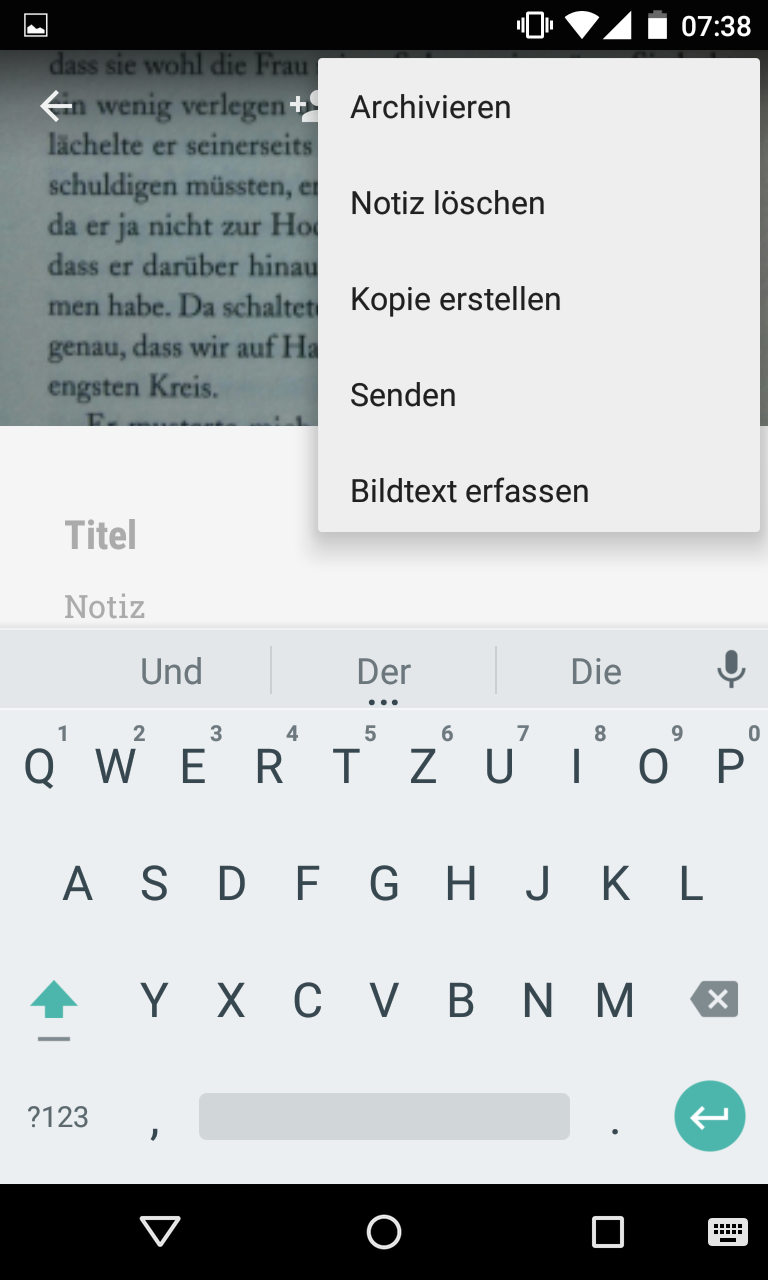
Nachdem das Bild nun in eurer Google Keep Notiz geladen wurde, klickt ihr erneut auf die drei Punkte rechts oben. Nun könnt ihr den Bildtext erfassen.
Gut möglich, dass die App nun etwas brauchen wird um den Text aus dem Bild mit Hilfe der OCR-Texterkennung in eure Notiz zu übertragen.
Schritt 4
Und so sieht es dann das Ergebnis aus.
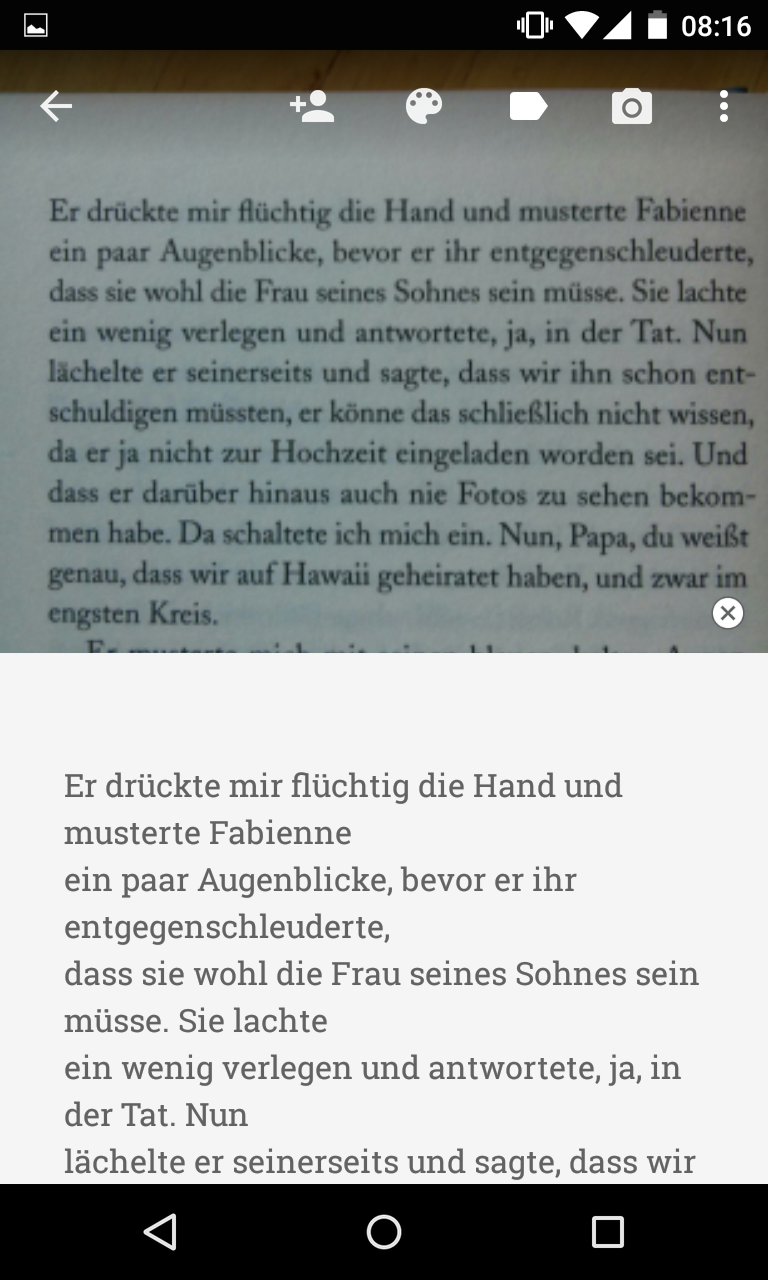
Das Ergebnis ist wirklich umwerfend. Ich muss immer wieder selbst staunen, wie gut die OCR Texterkennung funktioniert. Hoffentlich auch bald für’s Handschriftliche.
Wenn ihr das Foto nun mit dem Text vergleicht, dann ist es unglaublich, wie gut Google Keep funktioniert auch wenn das Foto von der Qualität nicht so gut geworden ist.
Ein wenig Problem bereitet der OCR-Texterkennung in Google Keep eingerückte Sätze und definitiv handschriftlich verfasstes. Aber wer weiß, vielleicht ist es nur noch eine Frage der Zeit bis die Technik auch dies in den Griff bekommt.
Eine praktische Funktion Google Keep Funktion für die OCR-Texterkennung
Wer möchte kann jetzt sogar das Bild aus der Notiz löschen indem er auf das kleine “x” im Bild klickt. Hier wird nur das Bild gelöscht jedoch nicht der übertragene Text aus der OCR-Texterkennung. Auch sehr praktisch, wenn es vor allem darum geht Speicherplatz auf dem Smartphone z.B. zu sparen.
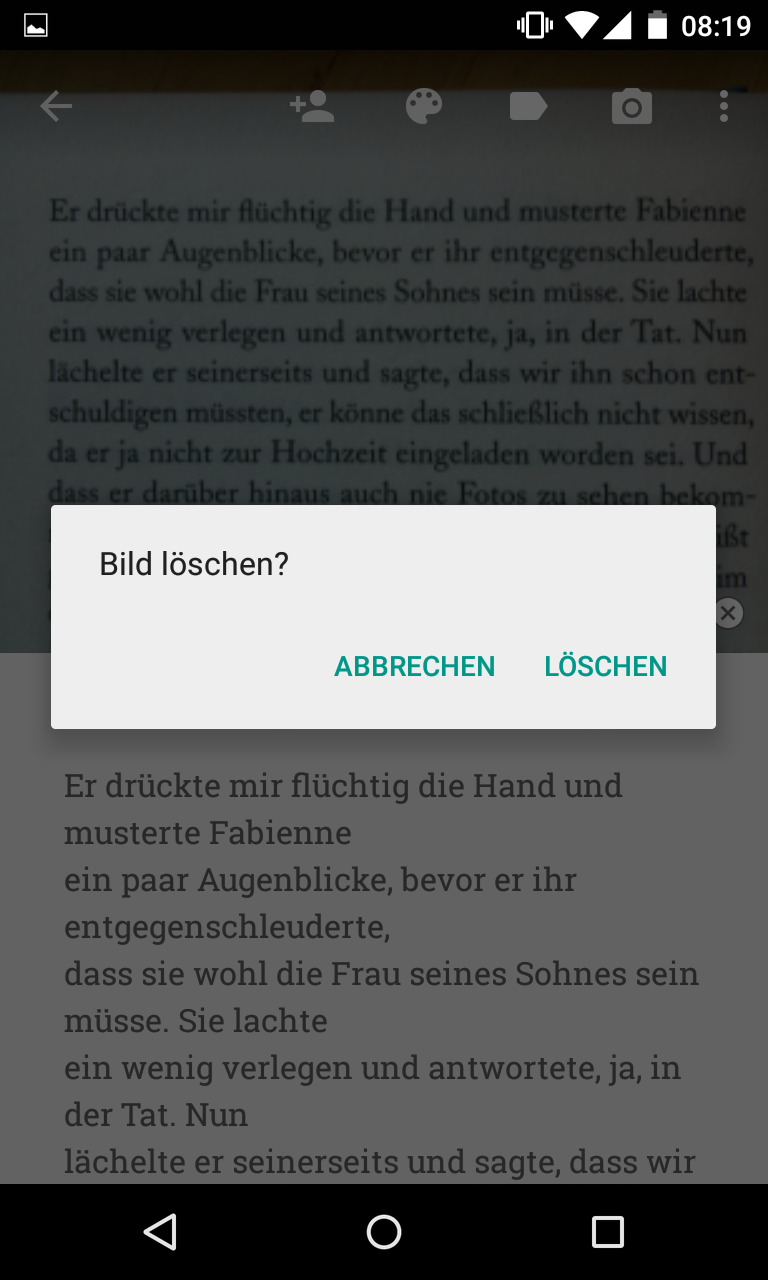
Hierfür müsst ihr in eurer Google Keep Notiz auf das kleine x im Bild klicken und die Löschung noch einmal bestätigen.

Der Text aus der OCR-Texterkennung bleibt nach dem Löschvorgang weiter bestehen. Das schont natürlich euren Speicher.